MFC-L8650CDW
FAQ et Diagnostic |
Restreindre l'accès public à certaines fonctions de ma machine Brother
Secure Function Lock vous permet de limiter l'accès public à certaines fonctions de l'appareil:
- Envoi de télécopies *1
- Réception de télécopies *1
- Copie
- Numérisation (Remote)*2 3
- Numérisation (Direct)*3 4
- Impression directe USB
- Impression*5
- Web Connect (Upload)
- Web Connect (Download)
- Impression couleur *5 *6
- Limite de pages*5
*1: Seulement disponible sur les modèles avec fonction fax.
*2: Numérisation à l'exception de Numérisation vers USB.
*3: Numérisation comprenant les travaux depuis Brother iPrint&Scan.
*4: Numérisation vers USB
*5: Impression et impression couleur incluant les travaux depuis Brother iPrint&Scan.
*6: Disponible pour Impression, Impression directe USB, Copie et Web Connect (Download).
Cette fonction empêche aussi les utilisateurs de modifier les réglages par défaut de l'appareil en limitant l'accès aux paramètres des menus.
Pour pouvoir utiliser les fonctions de sécurité, vous devez d’abord saisir le mot de passe d’administrateur.
L'administrateur peut paramétrer la restriction pour des utilisateurs individuels en utilisant un mot de passe utilisateur.
Prenez soin de noter votre mot de passe. Si vous l’oubliez, vous devrez réinitialiser le mot de passe enregistré dans l’appareil. Pour des informations sur la réinitialisation du mot de passe, veuillez contacter le service à la clientèle de Brother sous la rubrique "Nous contacter".
- Secure Function Lock peut être paramétré manuellement à l’aide de la Gestion à partir du Web ou de BRAdmin Professional 3 (Windows uniquement).
- Seuls les administrateurs peuvent paramétrer des restrictions et effectuer des modifications pour chaque utilisateur.
Avant de commencer à utiliser Verrouillage fonction sécurisée 3.0
Vous pouvez configurer les paramètres de Verrouillage fonction sécurisée 3.0 à l'aide d'un navigateur Web. Avant toute configuration, les opérations de préparation suivantes sont nécessaires.
- Démarrez votre navigateur web.
-
Tapez "http://adresse IP machine/" dans la ligne d'adresse de votre navigateur (où "adresse IP machine" correspond à l'adresse IP de votre machine).
Par exemple: http://192.168.1.2/.
Vous pouvez trouver l'adresse IP de l'appareil dans la liste de configuration réseau.
-
Entrez un mot de passe dans la zone Connexion. (Il s'agit du mot de passe de connexion à la page Web de l'appareil.) Cliquez
 .
.
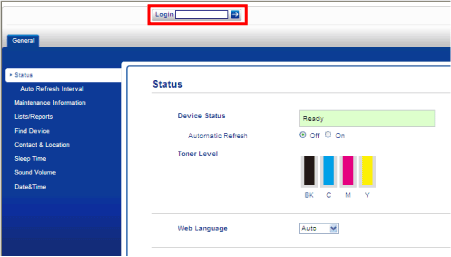
Si vous utilisez un navigateur Web pour configurer l'appareil pour la première fois, définissez un mot de passe. Par défaut, il n'y a pas de mot de passe.
- Cliquez Configurer le mot de passe.
- Entrez le mot de passe souhaité (jusqu'à 32 caractères).
- Retapez le mot de masse dans le champ Confirmer nouveau mot de passe.
- Cliquez sur Envoyer.
L’accès aux opérations restreintes peut être activé en créant un utilisateur restreint. Les utilisateurs restreint doivent choisir leur nom d'utilisateur à partir de la liste et entrer leur mot de masse pour utiliser la machine Brother.
Vous devez configurer Secure Function Lock dans l'ordre suivant:
- Activer la fonction Secure Function Lock (Voir ETAPE A).
- Configurer le mode public (Voir ETAPE B).
- Configurer les utilisateurs et groupes à droits restreints (si il y en a). (Voir ETAPE C).
ETAPE A: Activer Secure Function Lock
Le mot de passe paramétré au cours de ces étapes concerne l’administrateur. Ce mot de passe permet de créer des utilisateurs et d'activer ou désactiver le Verrouillage fonction sécurisée.
- Cliquez Administrateur.
- Cliquez Fonction de restrictions utilisateur.
- Choisissez Verrouill. fonction sécurisée.
-
Cliquez sur Envoyer.
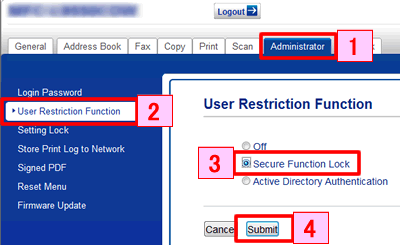
L'icône Secure Function Lock icon s'affiche à côté de l'heure et la date.
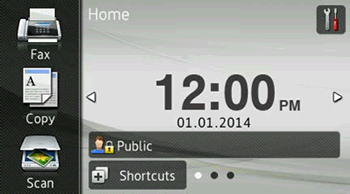
ETAPE B: Configurer le mode public
Vous pouvez configurer le mode public pour limiter les fonctions disponibles pour les utilisateurs publics. Les utilisateurs publics n’ont pas besoin de saisir de mot de passe pour accéder aux fonctions rendues disponibles avec ce paramètre.
- Cliquez Administrateur.
- Cliquez Fonctions restreintes xx-xx.
- Décochez la case de la fonction que vous souhaitez limiter dans la ligne Mode Public.
-
Cliquez sur Envoyer.
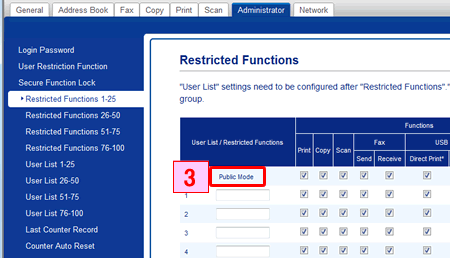
ETAPE C: Configurer les groupes et utilisateurs
Vous pouvez définir des groupes avec restrictions et des utilisateurs avec mot de passe. Vous pouvez configurer jusqu’a 100 groupes et 100 utilisateurs restreints.
Vous pouvez configurer ces paramètres à l'aide d'un navigateur Web.
- Cliquez Administrateur.
- Cliquez Fonctions restreintes xx-xx.
-
Tapez un nom de groupe ou un nom utilisateur alphanumérique (jusqu'à 15 caractères) dans le champ Liste utilisateurs/Fonctions restreintes.
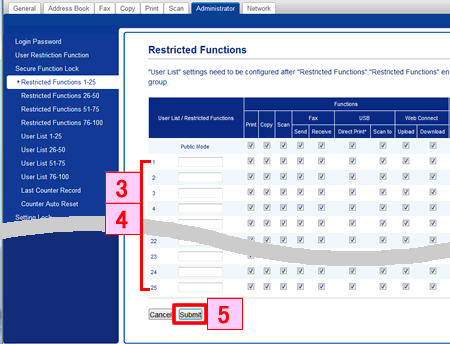
- Dans la colonne Impression et dans les autres colonnes, décochez la case pour restreindre l'opération. Si vous souhaitez configurer le nombre de pages maximum, cochez la case Oui dans Limite de page, puis saisissez le nombre dans la zone Max. pages.
- Cliquez sur Envoyer.
- Cliquez Liste des utilisateurs xx-xx.
- Dans le champ Liste utilisateur, tapez le nom de l'utilisateur jusqu'à 20 caractères.
- Dans la case Numéro PIN, tapez un mot de passe de 4 positions.
-
Choisissez Liste utilisateur / Fonctions restreintes à partir de la liste déroulant pour chaque utilisateur.
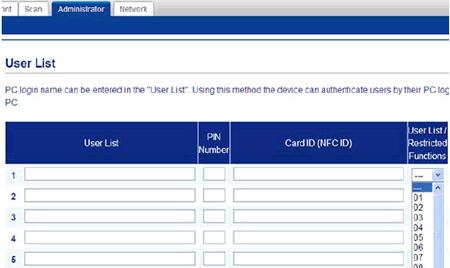
- Cliquez sur Envoyer.
